当您想听一首特别的歌曲时,还有什么比看到错误“Spotify 现在无法播放这首歌”更烦人的呢?您接下来尝试播放的歌曲再次出现同样的错误。
Spotify 无法播放歌曲的原因可能有多种。也许由于版权原因,您无法在您所在的地区播放歌曲,或者可能是您的硬件或软件设置导致了问题。无论哪种方式,您都可以使用下面列出的方法之一轻松修复此错误。
如何修复“Spotify 现在无法播放此内容。如果您的计算机上有该文件,您可以导入它”错误
尽管此特定错误表明您可以 导入您的本地文件 并播放它们,但该错误最终意味着您的应用或计算机出现问题。即使从计算机上传所选歌曲后,您也很有可能仍然无法播放该歌曲。
相反,我们建议一一尝试以下故障排除技术,看看哪一种可以解决问题。
1。 重新启动您的设备
每当您的计算机出现问题时,您听到的第一句话就是“尝试重新启动它”。 Spotify 错误也不例外。如果您在桌面上使用 Spotify 时遇到歌曲播放错误,请尝试 重新启动你的电脑 。如果您使用的是智能手机,重新启动也有助于解决问题。
2。 注销您的 Spotify 帐户
如果 Spotify 应用程序导致错误,注销然后重新登录 Spotify 帐户可能会有所帮助。
要注销桌面上的 Spotify,请选择右上角您姓名旁边的下拉箭头 ,然后选择注销 。
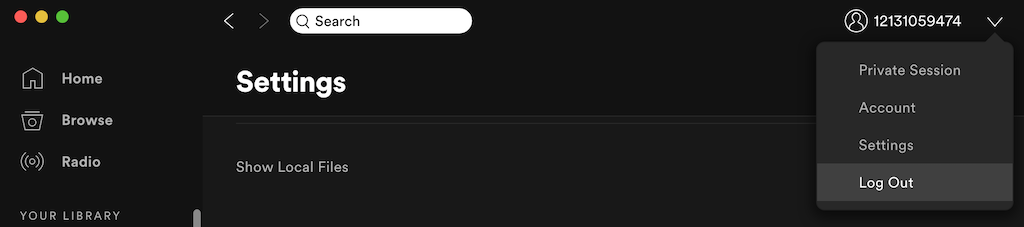
在 Spotify 移动应用中,选择齿轮图标以打开设置 。然后向下滚动并选择注销 。注销后,重新登录您的帐户并检查错误是否消失。
3。 重新启动您的 Spotify 应用
您的 Spotify 应用程序可能会运行缓慢或冻结并导致故障。重新启动应用程序,就像重新启动计算机一样,可能是最容易尝试的解决方案之一。.
退出 Spotify,然后再次重新打开。然后选择您想听的歌曲并尝试再次播放。
4。 更新您的 Spotify 应用
您的 Spotify 应用程序可能已过时。当您下载更新并将 Spotify 升级到最新版本时,该错误可能会消失。要手动更新您的 Spotify 桌面应用,请按照以下步骤操作。

如果您在移动设备上使用 Spotify,该应用程序应该会自动更新。或者,您可以在 Apple App Store 或 Google Play Store 上检查 Spotify 更新。
5。 检查空间是否已用完
您使用的是Spotify 高级版 吗?如果您经常使用离线收听模式并下载歌曲和播放列表,您应该知道 Spotify 建议至少有 1GB 的可用空间用于 Spotify 下载。您的设备上的存储空间可能已用完,这会导致歌曲播放错误。离线聆听模式本身可能会导致播放问题。在对 Spotify 问题进行故障排除时,请务必关闭离线模式。
要为 Spotify 下载创建更多空间,您可以释放计算机上的更多空间 或智能手机,或者清除当前从 Spotify 下载的文件。
要从桌面上的 Spotify 中删除下载的文件,请打开 Spotify 应用,然后按照设置 >本地文件 >切换显示本地文件 离开。
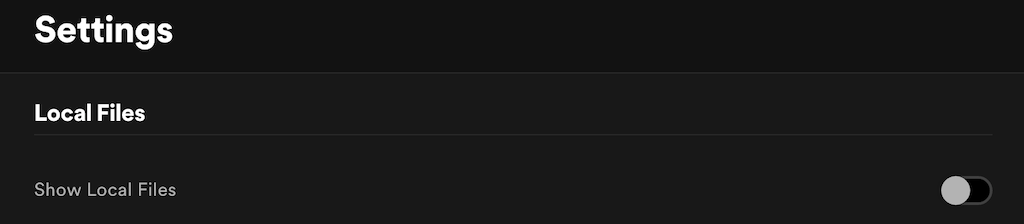
在移动设备上,您可以通过清除 Spotify 上的缓存来释放存储空间。为此,请转至设置 >存储 >删除缓存 。
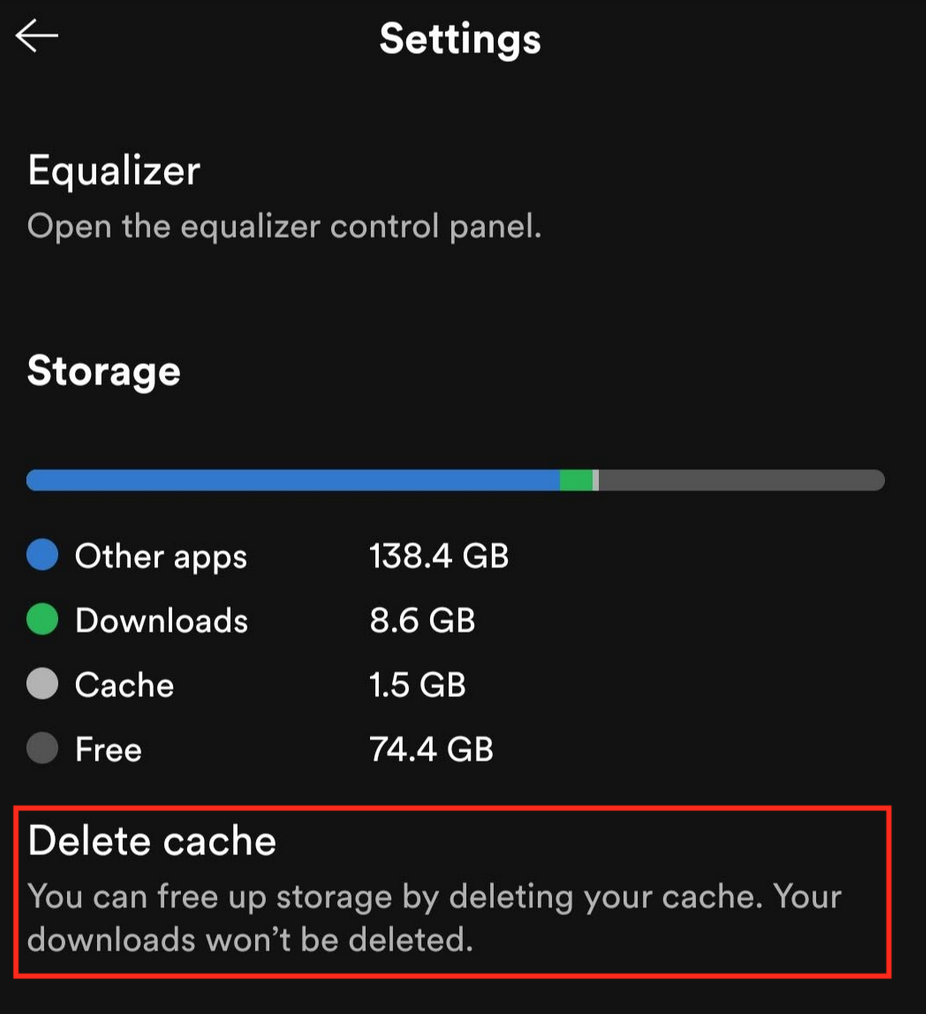
清除存储空间后,重新启动您的 Spotify 应用程序,看看是否可以解决问题。
6。 关闭高质量流媒体 .
您最近是否将订阅级别从高级切换为免费?无法自动关闭的高质量流媒体功能可能是问题的根源。高质量播放仅适用于高级订阅的用户,您必须调整 Spotify 音乐质量才能消除错误。
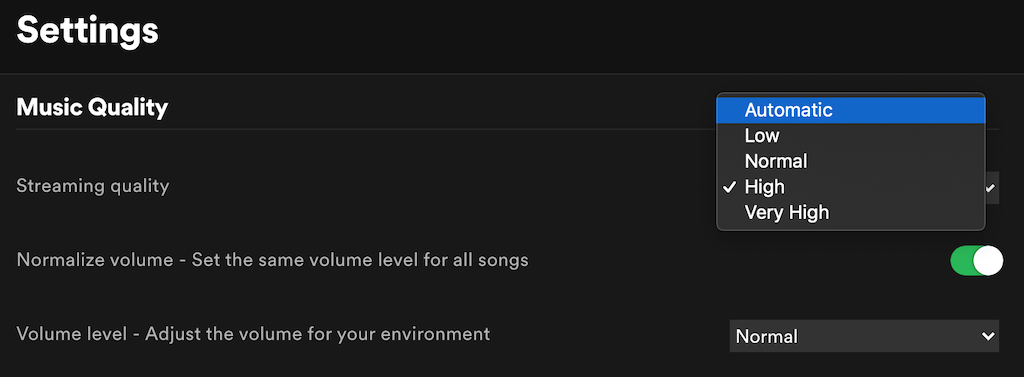
7。禁用交叉淡入淡出
交叉淡入淡出是 方便的 Spotify 功能 之一,可以在歌曲之间提供平滑过渡,使您的 Spotify 体验更加愉快。但是,它也可能会导致播放问题。尝试禁用交叉淡入淡出,然后再次启用它,看看这是否是有问题的功能。


8。关闭硬件加速
Spotify 有一个选项可以在您的计算机上打开硬件加速。这是一个使用您的计算机硬件和 Spotify 软件来优化 Spotify 性能的过程。但是,如果您的硬件对此不够好,则可能会开始导致 Spotify 错误。
要在 Spotify 中关闭此功能,请打开 Spotify 菜单 并取消选择硬件加速 。然后 Spotify 将提示您重新启动应用程序。
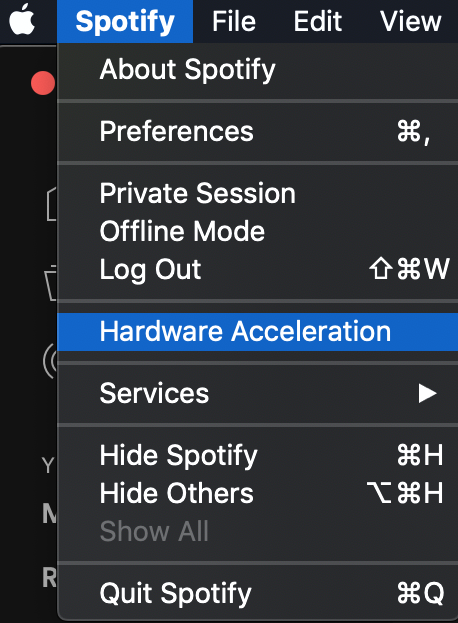
9。检查歌曲在 Spotify 上的可用性
由于版权问题,某些歌曲可能在您所在的地区不可用。在这种情况下,您无能为力,并且您将无法在 Spotify 上播放此类歌曲。当您尝试播放它们时,您可能会看到“Spotify 现在无法播放”错误。.
为了避免失望,您可以启用桌面版 Spotify 上的设置,该设置将显示哪些歌曲可以播放,哪些歌曲不可用。

现在,不可用的歌曲将显示为灰色,以便您提前知道您将无法在您所在的地区播放它们。
10。重新安装 Spotify
最后,如果所有其他方法都失败,卸载并重新安装 Spotify 应用程序可以帮助您删除任何损坏的文件或导致错误的错误。执行此操作之前,请注意,在设备上重新安装 Spotify 应用程序后,您必须重新下载所有从 Spotify 下载的文件。
排除 Spotify 故障的其他方法
如果您找到适合您的Spotify 不播放歌曲 ,请不要惊慌。发生这种情况的原因可能有多种,您可以使用数百种故障排除技术来让 Spotify 重新启动并运行。请务必遵循所有说明,您将立即恢复音乐。
您在 Spotify 上遇到过歌曲播放错误吗?你是如何修复它们的?请在下面的评论部分与我们分享您修复 Spotify 错误的经验。
.